Apple Watch можно использовать для мониторинга здоровья и активности, но они также служат продолжением iPhone. Это означает, что вы можете легко просматривать и, возможно, взаимодействовать с уведомлениями через них, что определенно может пригодиться. Помимо всего этого, вы также можете управлять минутами и будильниками с iPhone на Apple Watch. Это означает, что если вы установите обратный отсчет в виде минуты или будильника на своем телефоне Apple, уведомление также появится на Apple Watch в определенное время. Поэтому, если в данный момент у вас нет с собой iPhone, вы можете отложить или отключить минуты или будильники с помощью Apple Watch.
Возможно вас интересует
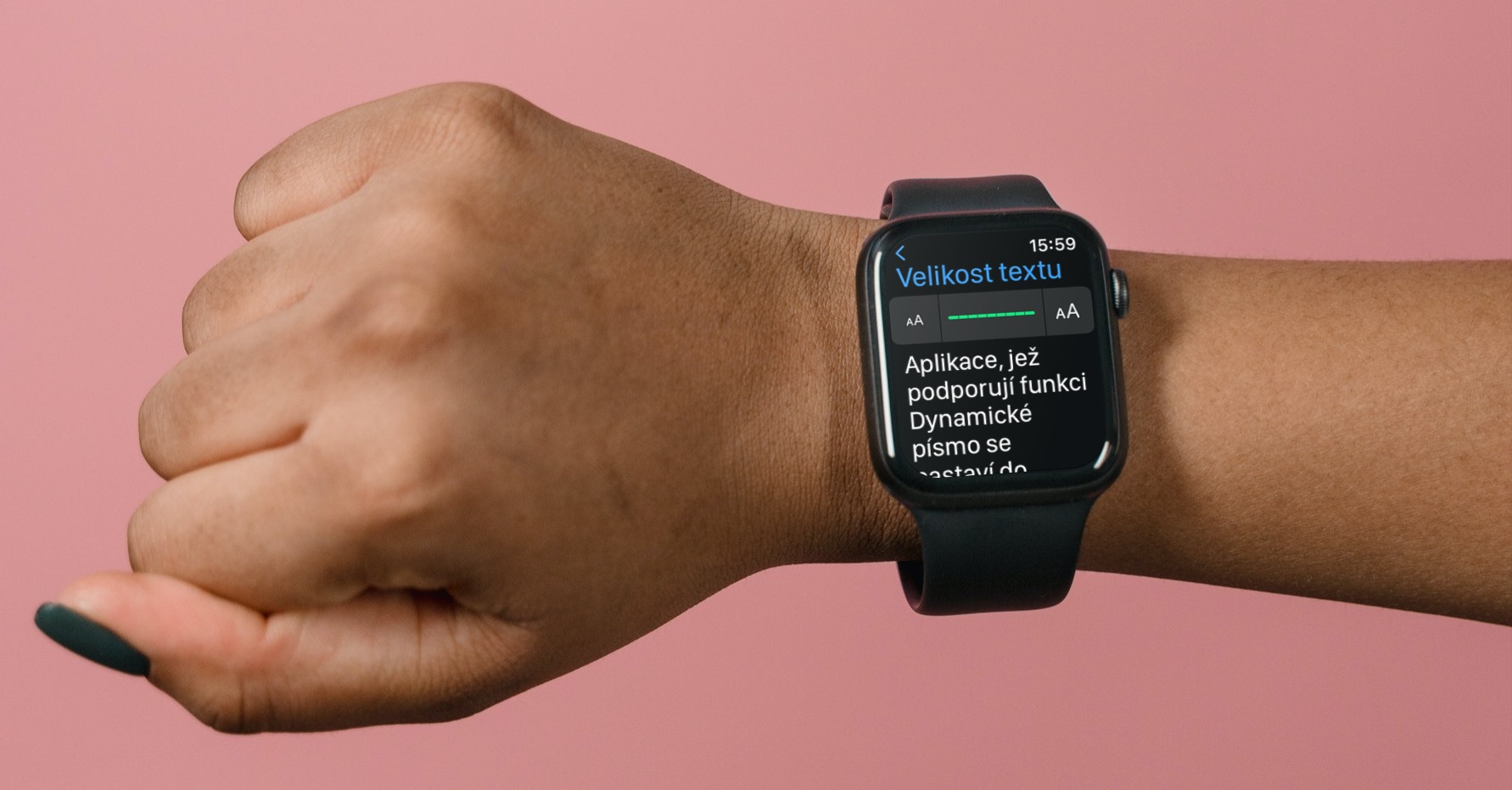
Как (де)активировать синхронизацию минут и будильников с iPhone на Apple Watch
Хотели бы вы начать синхронизировать минуты и будильники с iPhone на Apple Watch, чтобы иметь возможность работать с ними в любое время и в любом месте? Альтернативно, хотите ли вы отключить эту функцию, потому что вы хотите, чтобы минуты и будильники отображались на каждом устройстве отдельно? Какой бы путь вы ни выбрали, весь процесс (де)активации очень прост. Вам просто нужно продолжить, используя следующую процедуру:
- Сначала вам нужно зайти в родное приложение на вашем iPhone. Смотрите.
- Как только вы это сделаете, перейдите в раздел в нижнем меню. Мои часы.
- Затем переместите одну часть ниже, где найти и нажать на флажок Часы.
- Вот, потом снова спускайтесь, где надо (де)активировать Отправлять уведомления с iPhone.
Используя описанную выше процедуру, вы можете легко (де)активировать синхронизацию минут и будильников с iPhone на Apple Watch. Если вы активируете его, ваши Apple Watch будут уведомлять вас о таймерах и будильниках, установленных на вашем iPhone, так что вы сможете отложить и отключить их удаленно. Если вы деактивируете эту функцию, все минуты и будильники на iPhone и Apple Watch будут разделены, поэтому вы сможете отложить или завершить их на устройстве, на котором вы их установили.

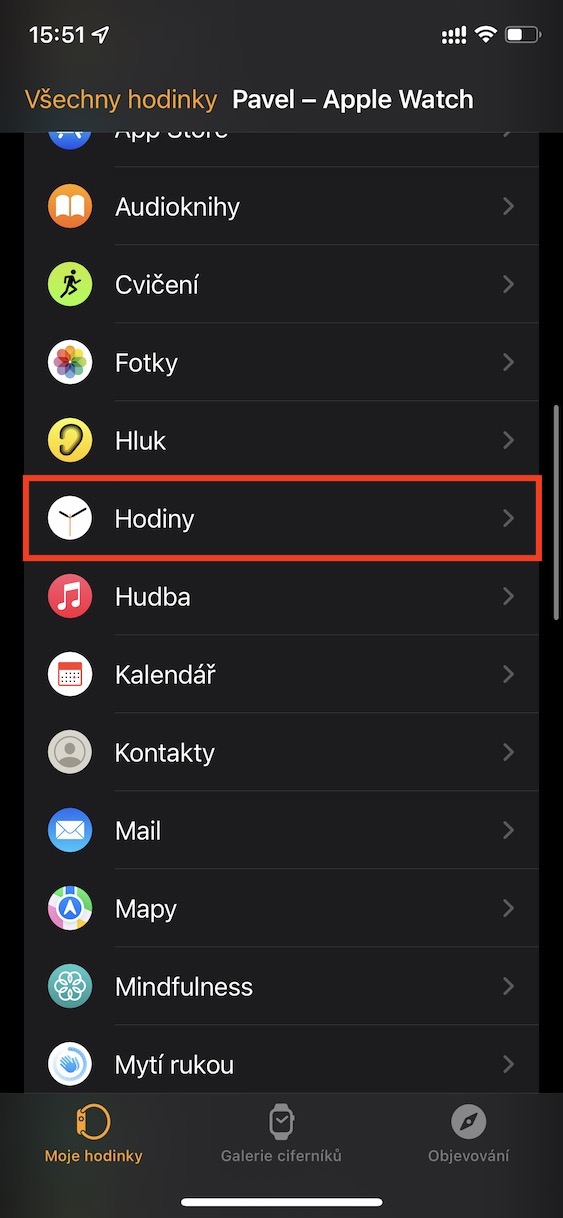
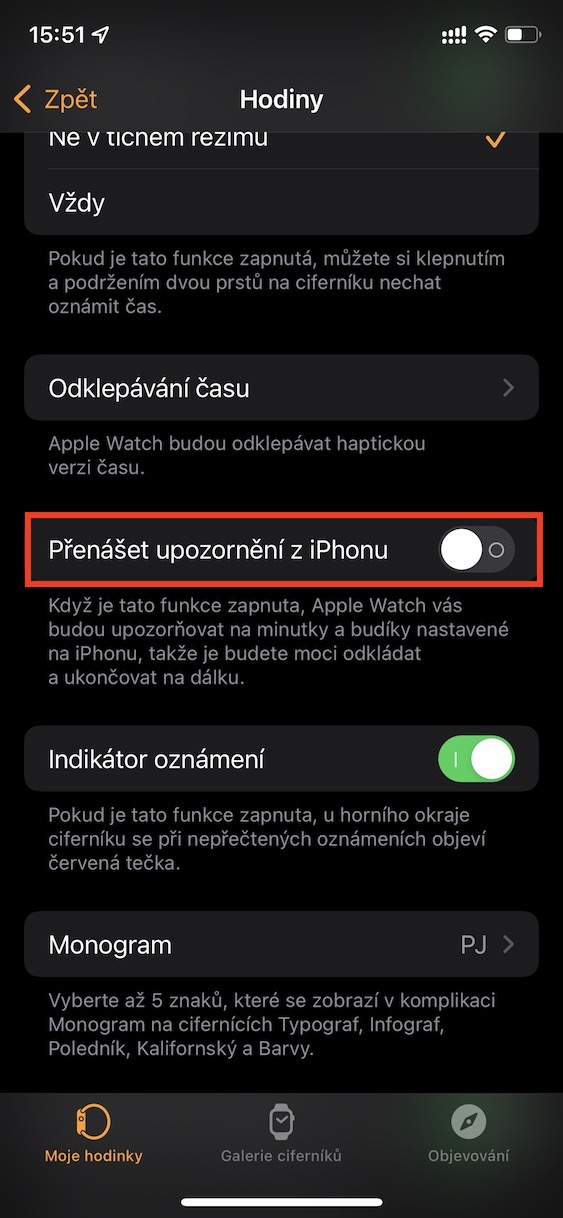
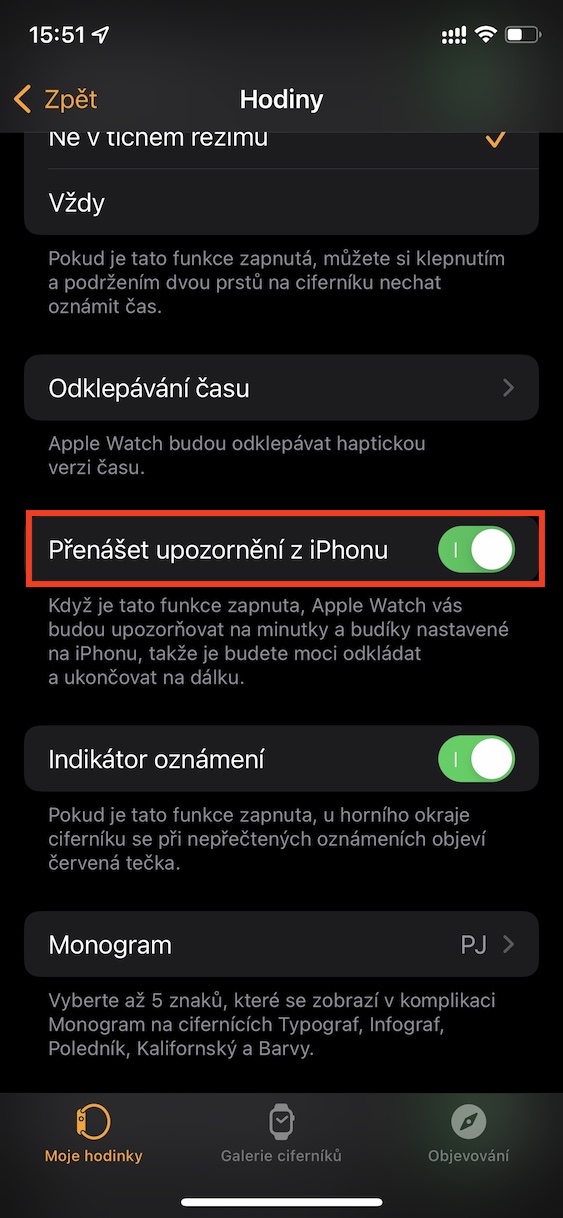
Но если я надену часы на ночь, они все равно войдут в часы. Так что бесполезно